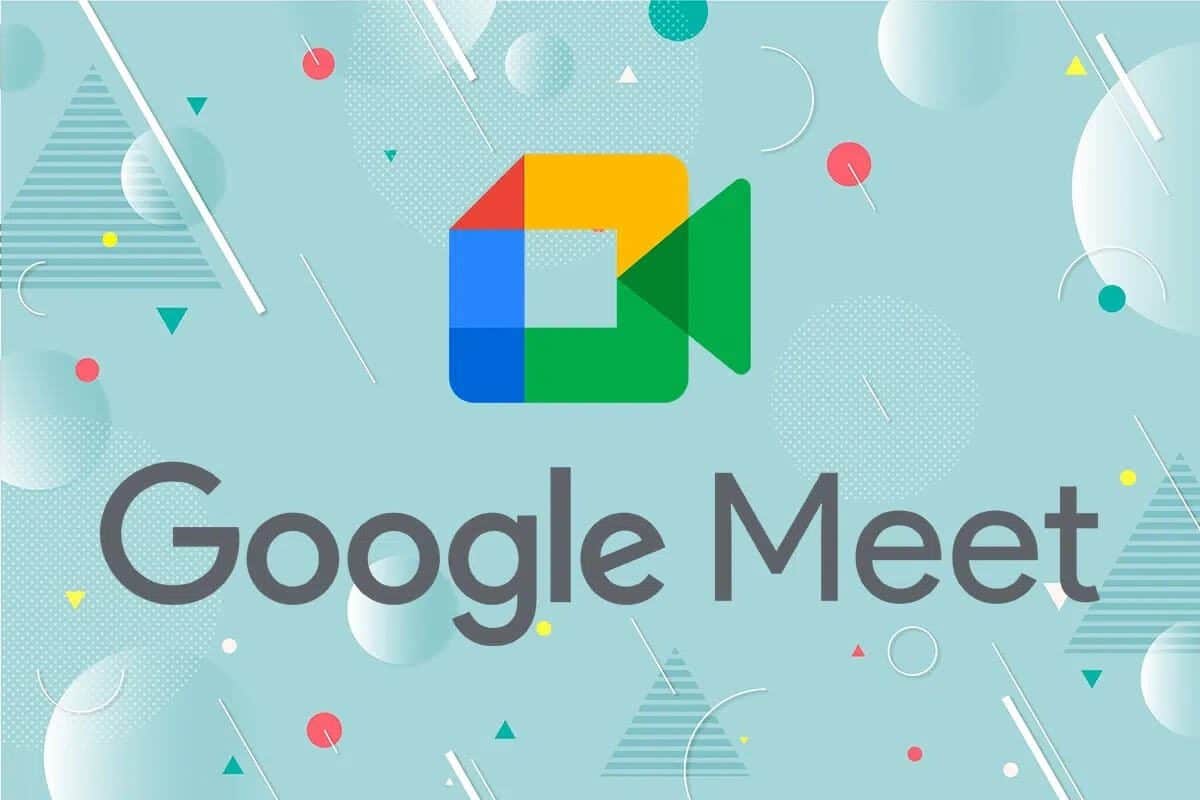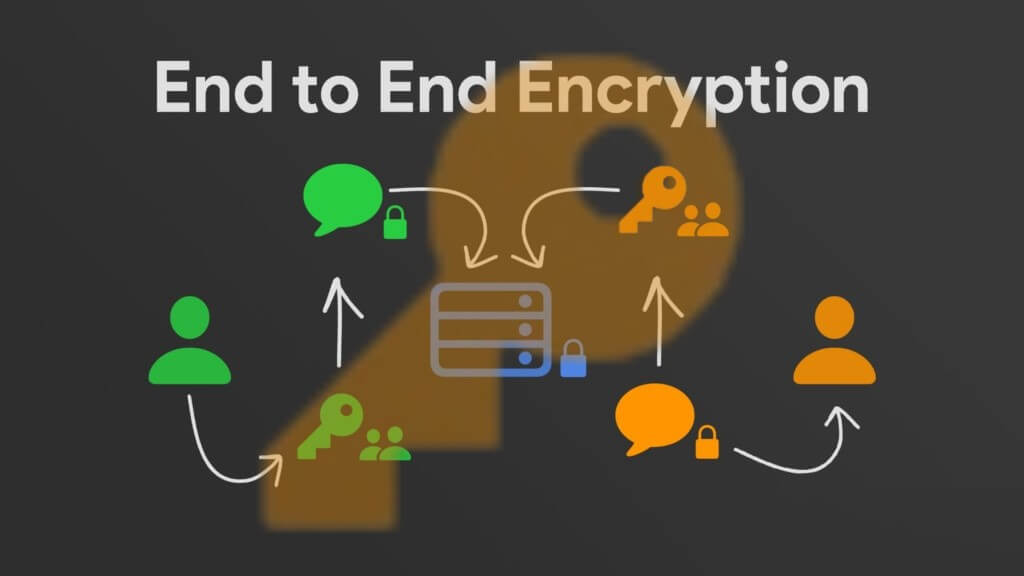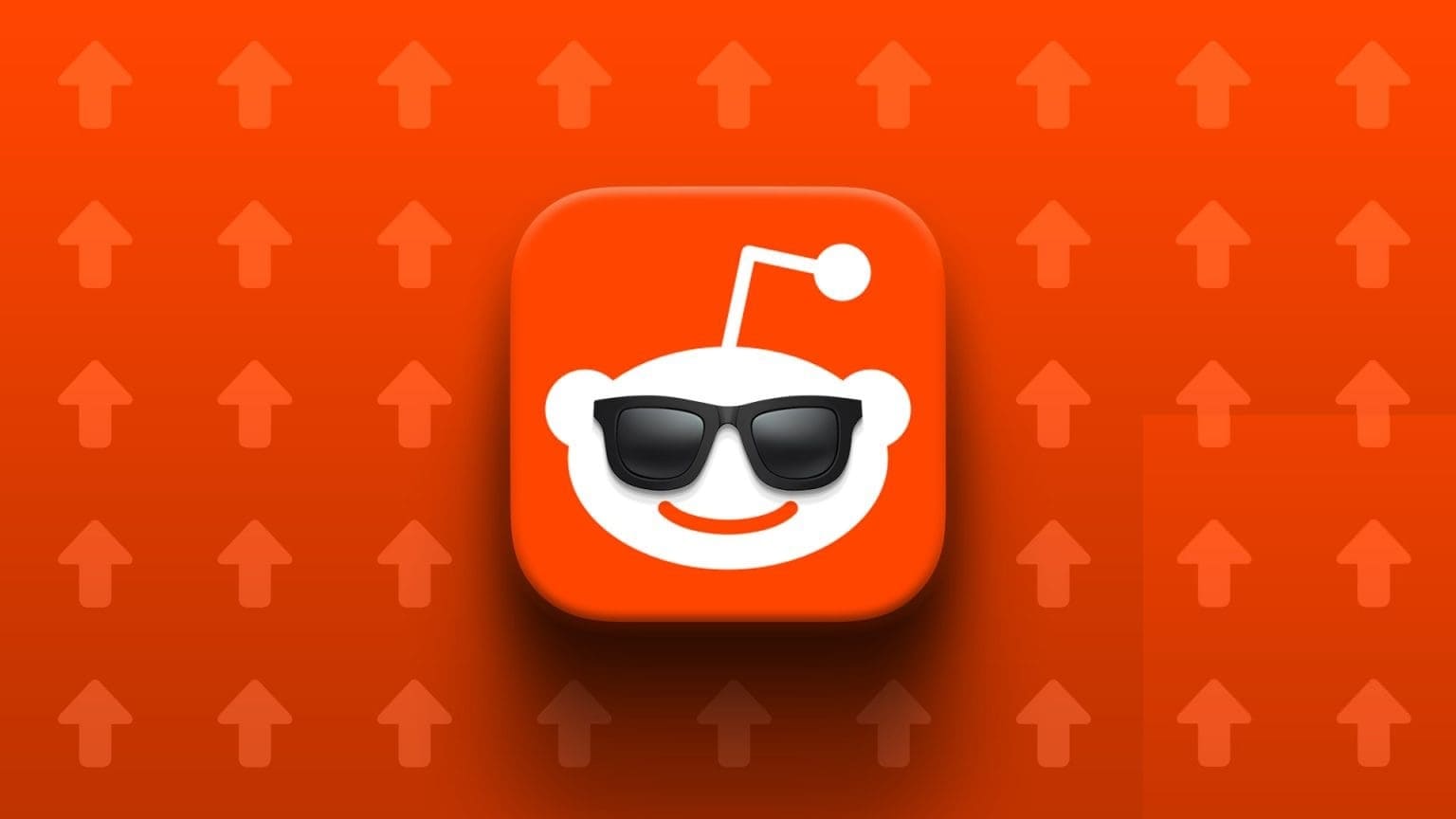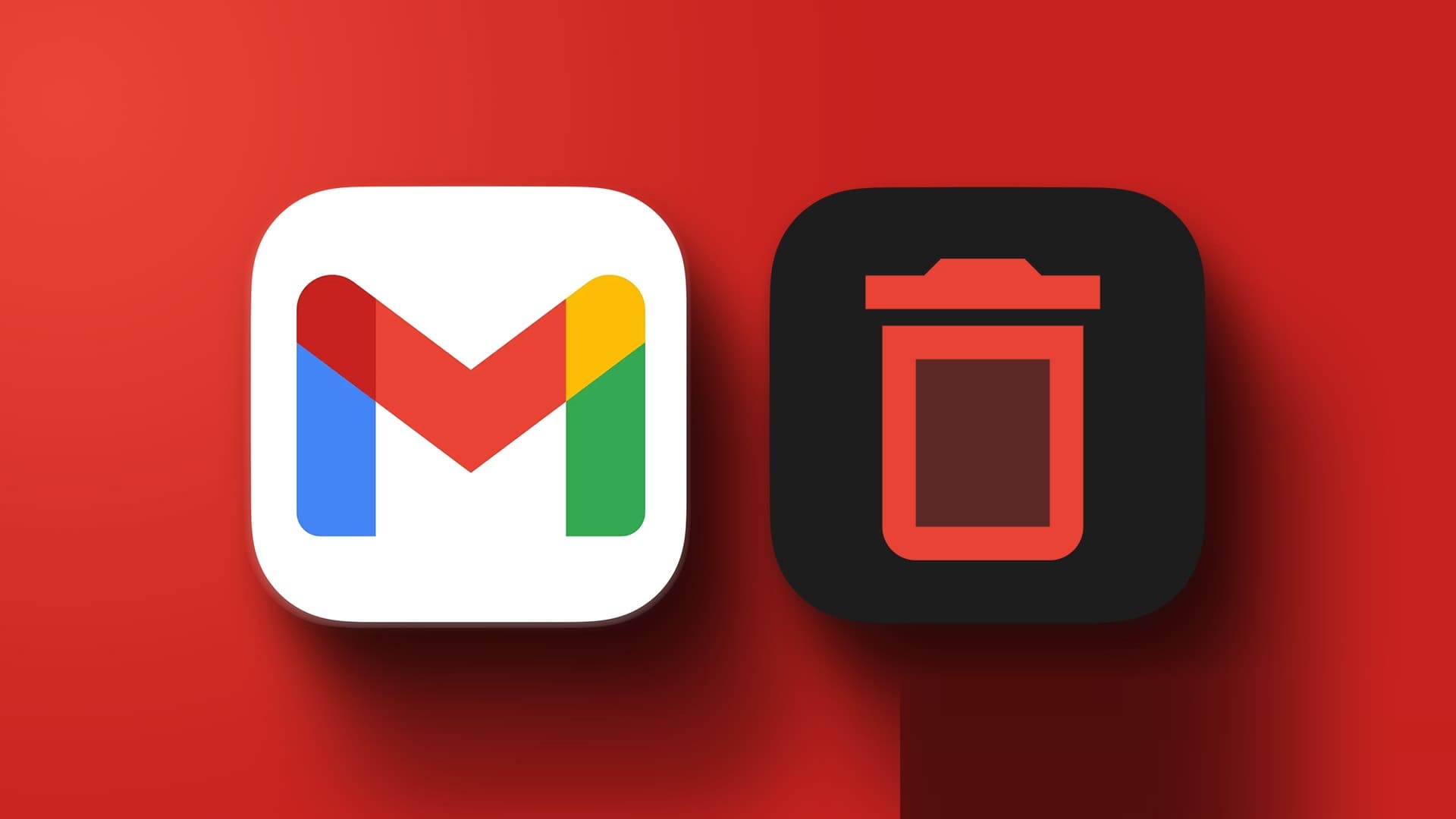Finder er et flott verktøy på Mac som hjelper deg med å organisere filene og mappene dine. Det er i grunnen som Filutforsker på Windows. Foruten å være en filbehandler, inkluderer Finder også verktøy og en sidefelt for å vise stasjoner og snarveier. Mens Sidebar er aktivert som standard, kan det hende du finner at den mangler fra Finder til tider. Dette er noe upraktisk da det gjør det vanskelig å navigere mellom forskjellige mapper og kataloger på Mac-en. Slik fikser du et manglende Finder-sidefelt.

Hva er en sidebar på finder
Hvis du noen gang har brukt Finder på en Mac, noe du sikkert vil gjøre hvis du leser denne artikkelen, vil du legge merke til en kolonne til venstre for Finder-vinduet. Denne kolonnen er hjemmet til dine favorittmapper og -kataloger, interne og eksterne stasjoner, iCloud-stasjoner og så videre.
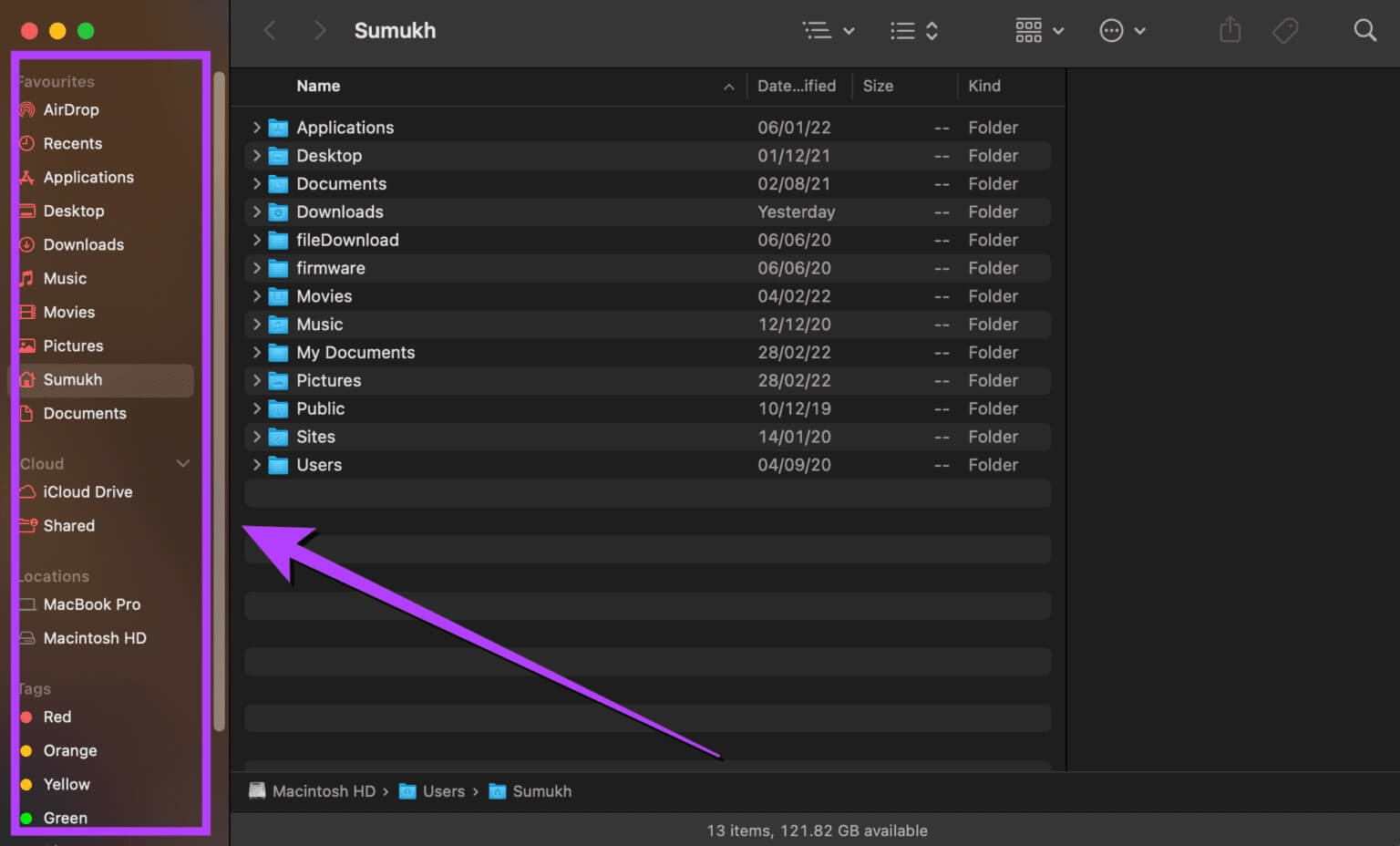
Du kan også finne forskjellige kategorier på sidefeltet som nylig, apper, nedlastinger, bilder, etc. Disse kategoriene gjør det enkelt å navigere og finne de relevante filene du leter etter. Det er nettopp derfor sidefeltet er en så viktig komponent i Finder.
Hvordan få frem sidefeltet
Hvis Finder-vinduet ikke viser sidefeltet lenger, kan du hente det tilbake ved å følge noen få enkle trinn.
Trinn 1: Slå på Finder-vindu på din Mac.
Trinn 2: vil inneholde menyfelt Toppen av skjermen er nå på Alternativer for Finder. Klikk Vis alternativ.
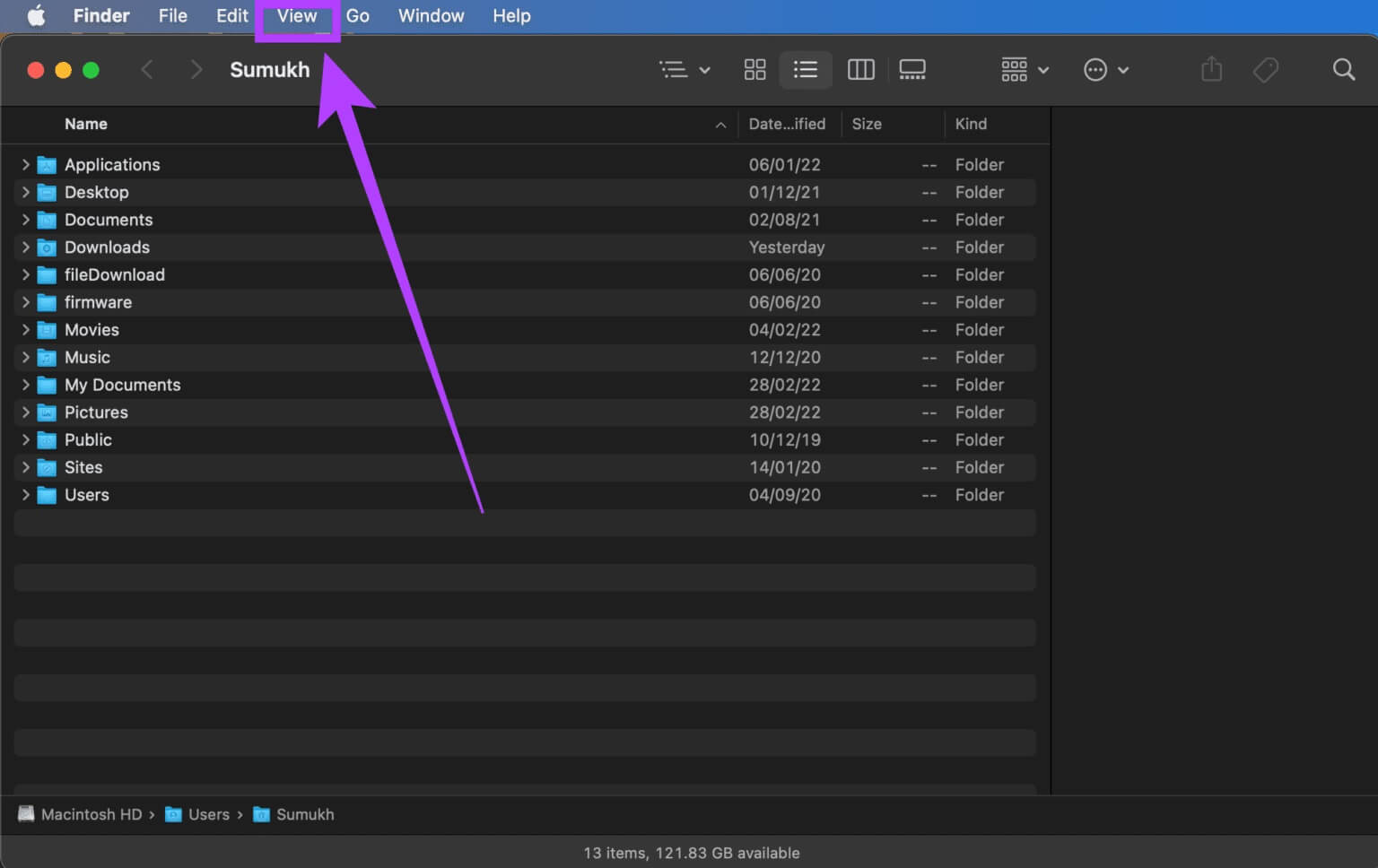
Steg 3: Velg et alternativ Vis sidefelt , vil dette returnere venstre kolonne inn Finder -vindu.
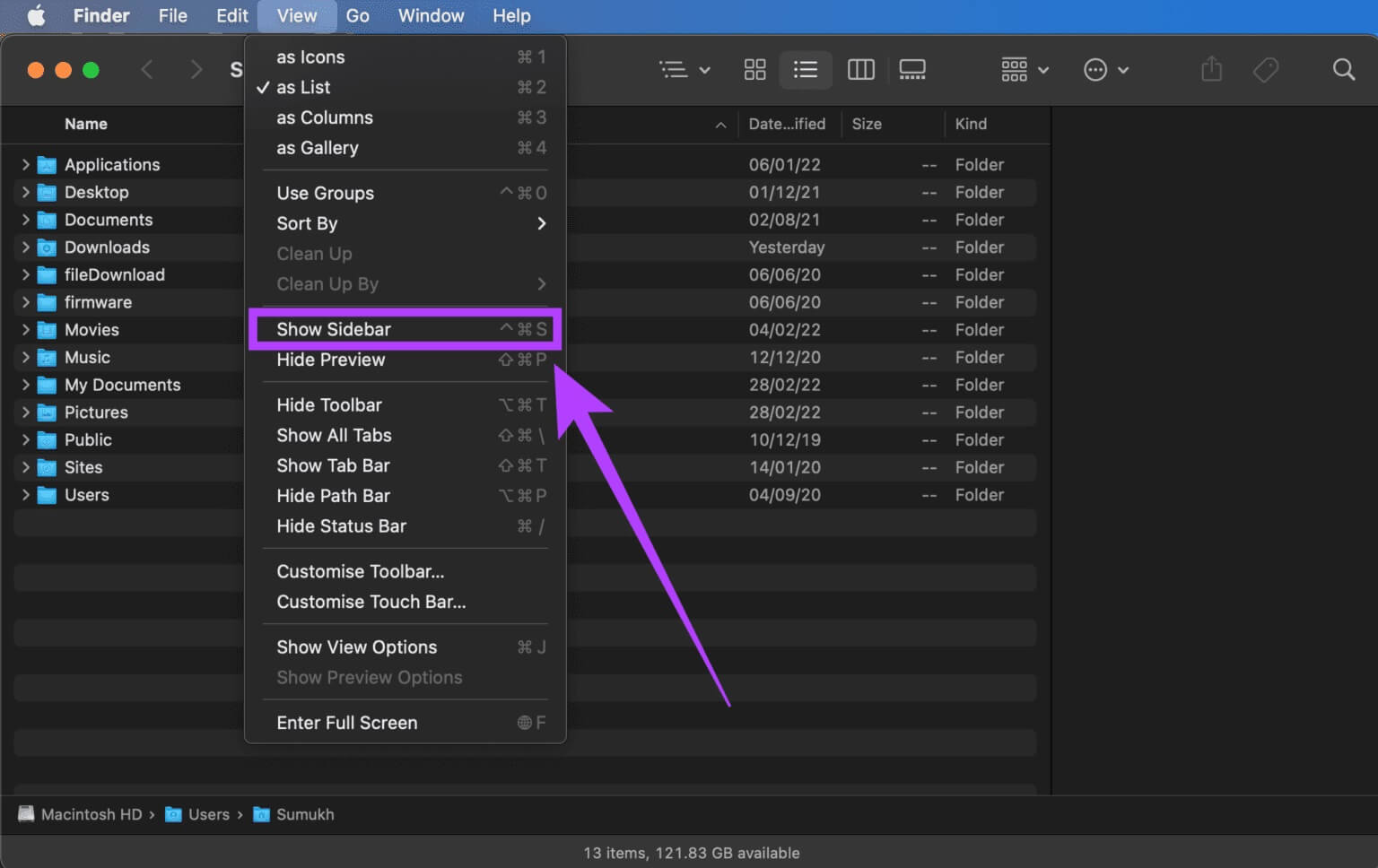
Nå som hovedsidefeltet er tilbake i Finder, vil du enkelt kunne navigere mellom de forskjellige mappene på Mac-en. Å gjenopprette sidefeltet betyr imidlertid ikke at det gjenoppretter de ønskede alternativene på sidefeltet.
Noen ganger kan sidefeltalternativene forsvinne, noe som er like irriterende. Så du vil ikke se noen mapper eller stasjoner under Favoritter, Steder og Tags. Hvis dette er problemet du opplever, ser du hvordan du bringer disse alternativene tilbake til sidefeltet.
Hvordan gjenopprette tapte mapper og stasjoner på sidefeltet
Vil du legge til manglende mapper og stasjoner i sidefeltet? Det er det du må gjøre.
Trinn 1: utgivelse Finder-vindu på din Mac.
Trinn 2: Sørg for Aktiver sidefeltet Bruk først metoden ovenfor.
Steg 3: Du finner mange kategorier oppført i sidefeltet. Dette inkluderer dine favoritter, steder, iCloud og bokmerker. Når du holder musepekeren over disse alternativene, vil du se en liten pil ved siden av hvert alternativ. Klikk på denne pilen for å gjenopprette alle skjulte alternativer.
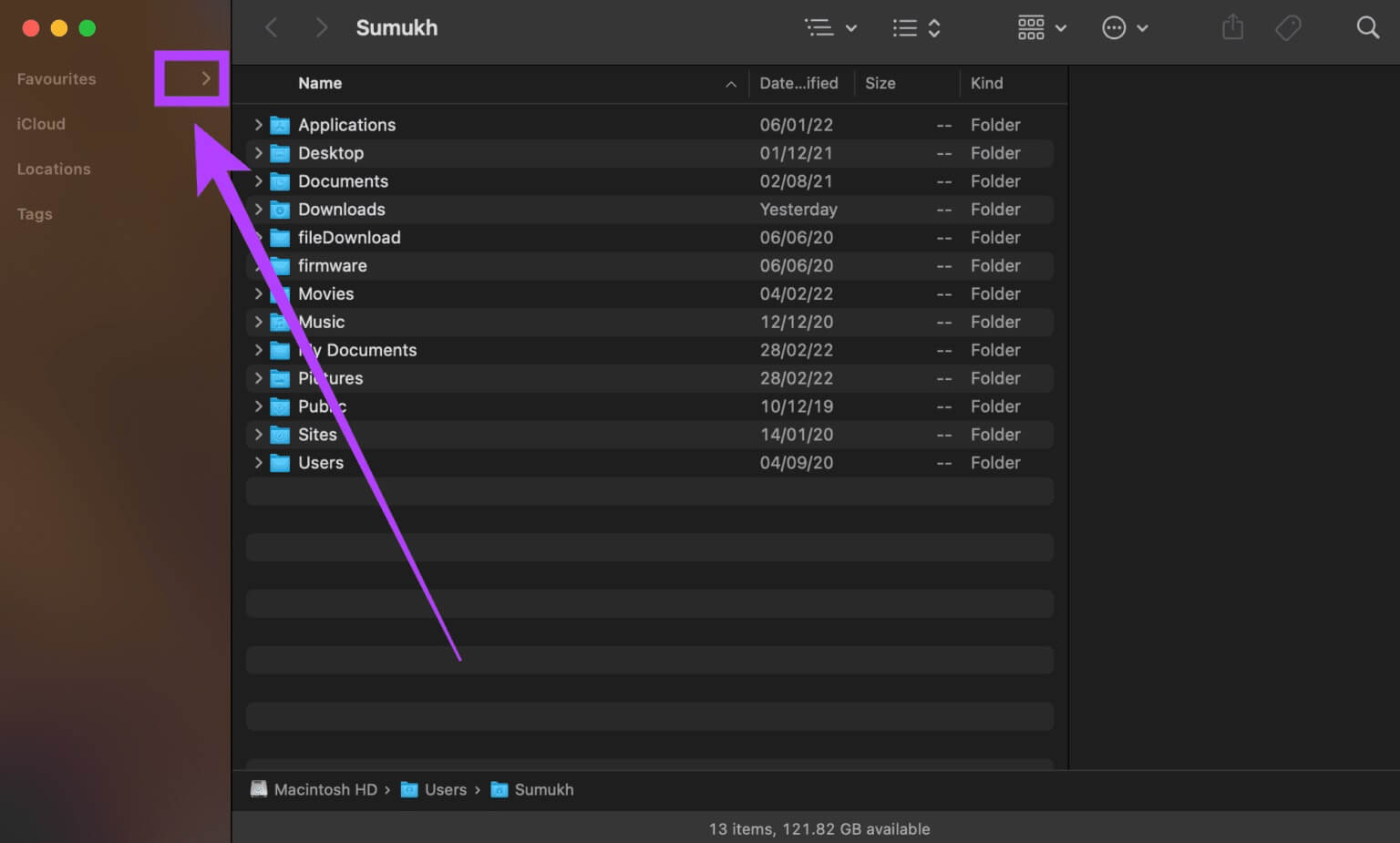
Trinn 4: hvis du vil Skjul alternativer I en bestemt kategori holder du musen over den og klikker på en pil Peker nedover ved siden av henne.
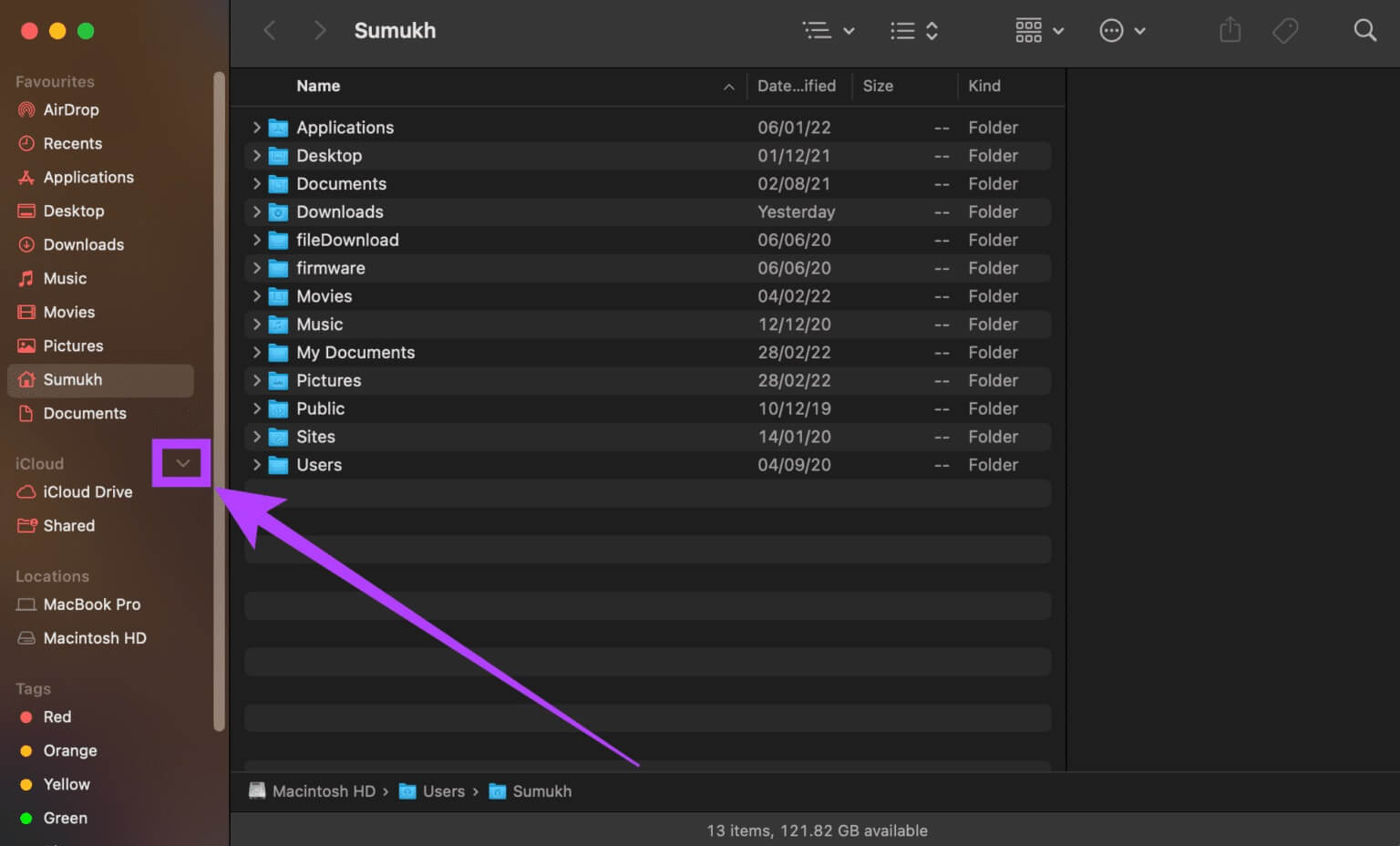
Ved å følge disse to metodene kan du hente tilbake sidefeltet og gjenopprette alle elementene som var i den. Det er imidlertid et annet aspekt som kan være viktig for mange mennesker – å tilpasse elementene i sidefeltet.
Ikke alle bruker kanskje alle alternativene eller plasseringene i sidefeltet. Derfor kan det å ha flere ledetråder oppført der til enhver tid føre til forvirring eller distraksjon. På den annen side kan det hende at noen brukere vil at flere nettsteder skal vises på sidefeltet. Den gode nyheten er at du kan tilpasse sidefeltet til dine preferanser.
Hvordan legge til eller fjerne elementer fra sidefeltet
Vil du ha et renere utseende for Finder-sidepanelet? Følg disse instruksjonene.
Trinn 1: åpen Finder-vindu På Mac din.
Trinn 2: Klikk Finder-alternativ på menyfelt øverst på skjermen.
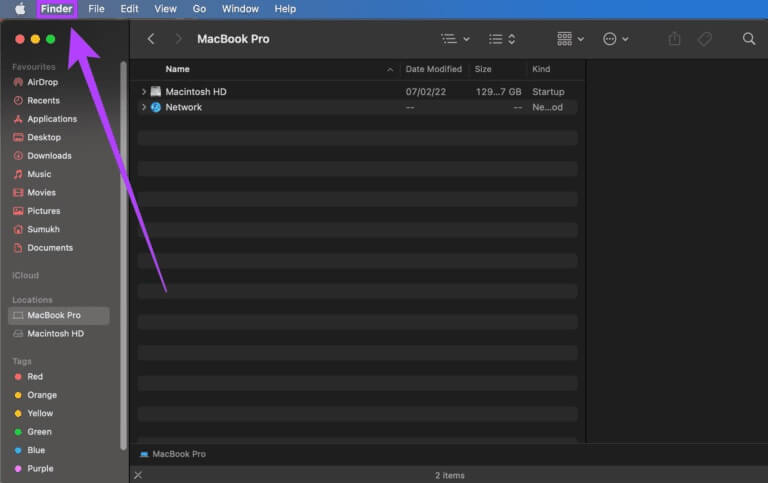
Steg 3: Lokaliser preferanser.
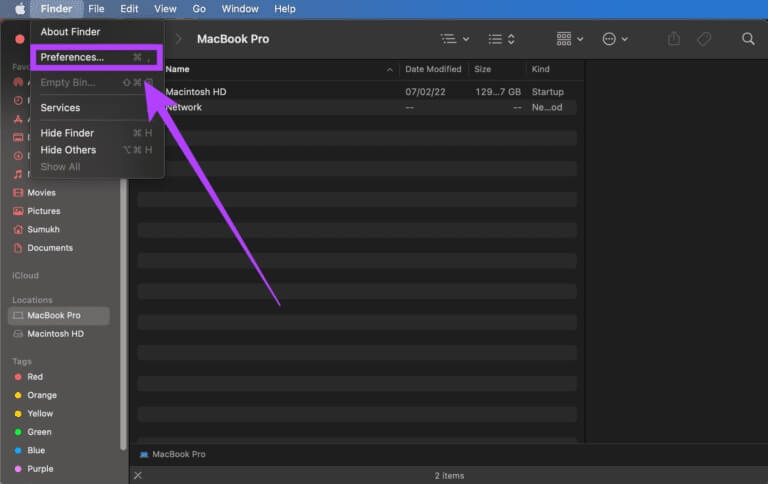
Trinn 4: Gå til Tab Sidefelt.
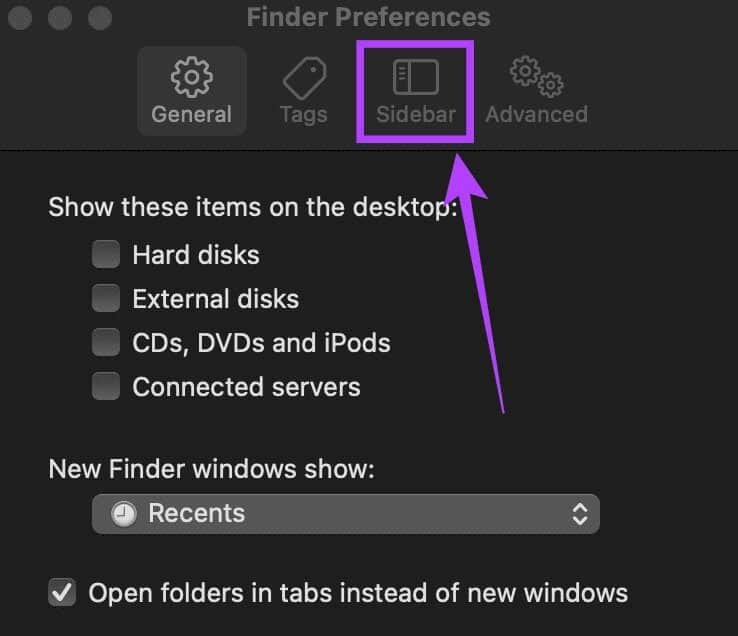
Trinn 5: Her vil du se en liste over alle elementene som kan vises på sidefeltet. Velg bare de du vil ha. Du kan fjerne merket for alternativene du ikke bruker ofte, for eksempel iCloud, harddisker, tilkoblede servere, skylagring, nylige bokmerker, etc. Dette vil fjerne noe av rotet.
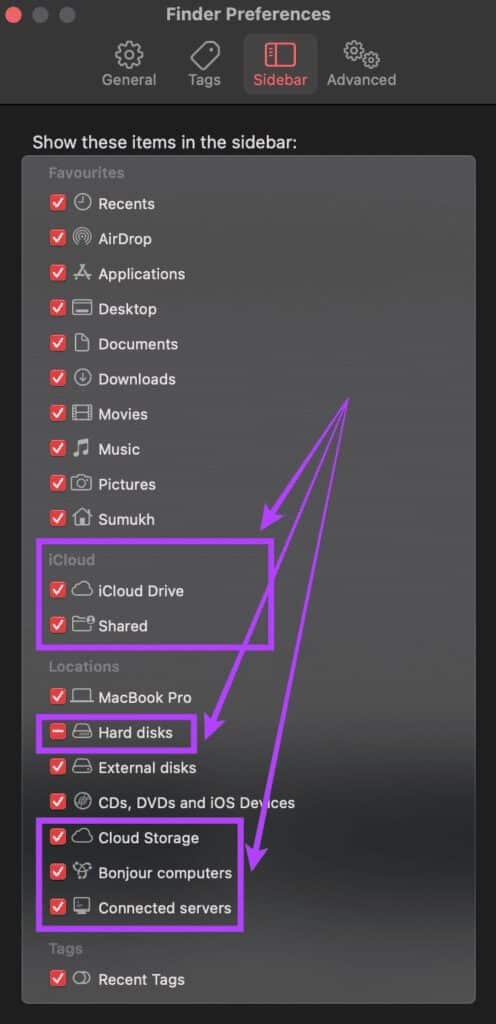
Steg 6: Lukk Innstillinger-vinduet Og det vil han macOS søke om Innstillinger din egen.
Du har nå en tilpasset sidefelt som passer dine spesifikke behov. Hvis du oppdager at et bestemt tidspunkt du lette etter mangler fra sidefeltet, kan du nå legge det til for å gjøre arbeidet ditt enklere.
Gjenopprett sidefeltet
Slik kan du få tilbake det nyttige sidefeltet i Finder og raskt bytte mellom favorittmappene og -katalogene dine. Hvis du kopierer filer mellom flere mapper eller bruker tagger for å skille forskjellige typer filer, er sidefeltet et viktig element å ha. Den viser til og med de eksterne enhetene du har koblet til Mac-en.